編輯照片和影片。
「照片」app 包含強大的工具,能夠增強照片,並將你的所有圖片和影片整理收納在一個含搜尋功能的圖庫中。建立學生作業的相簿,或收集科學實驗影片。

「照片」app 包含強大的工具,能夠增強照片,並將你的所有圖片和影片整理收納在一個含搜尋功能的圖庫中。建立學生作業的相簿,或收集科學實驗影片。
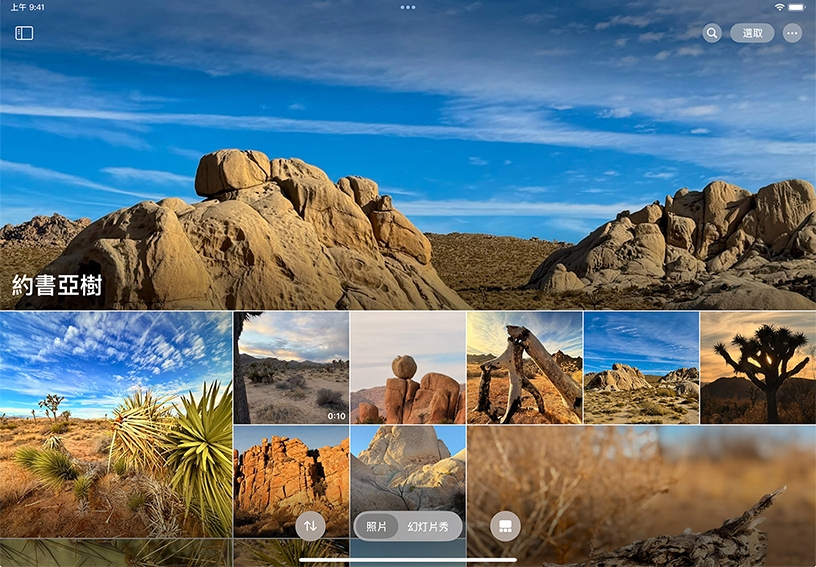
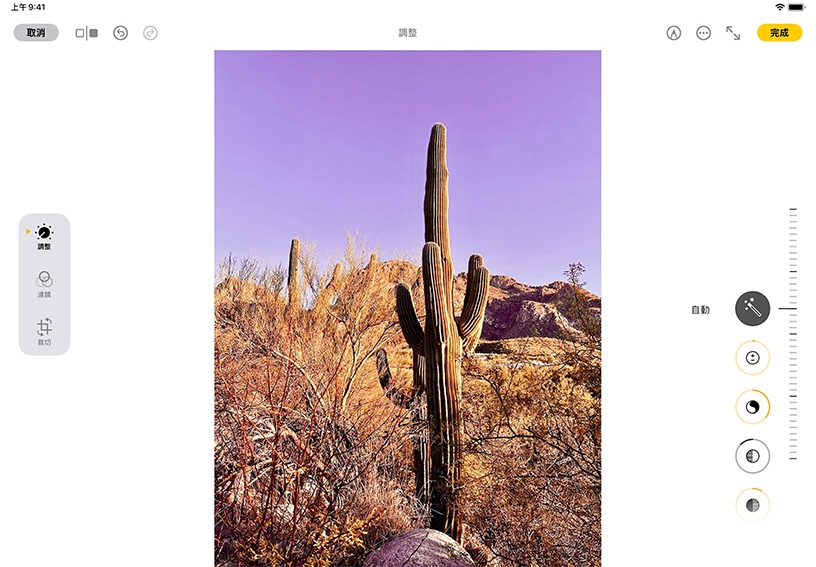
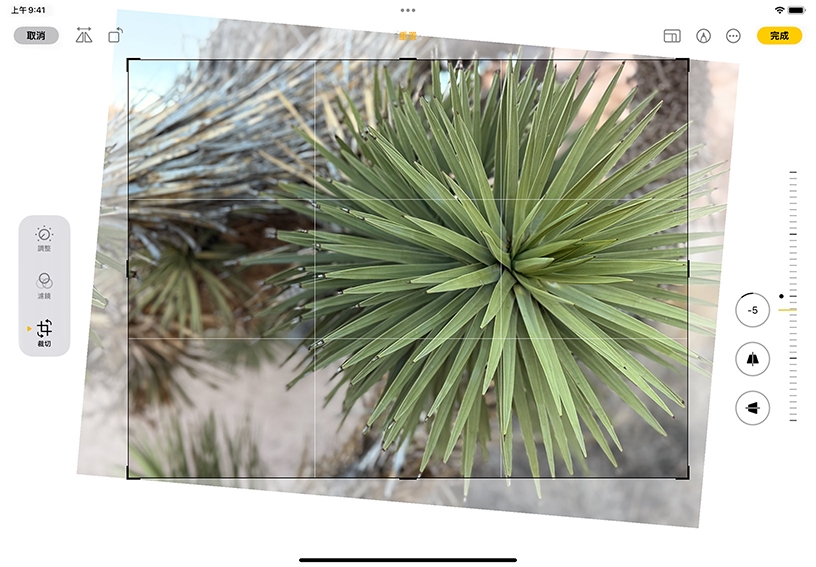
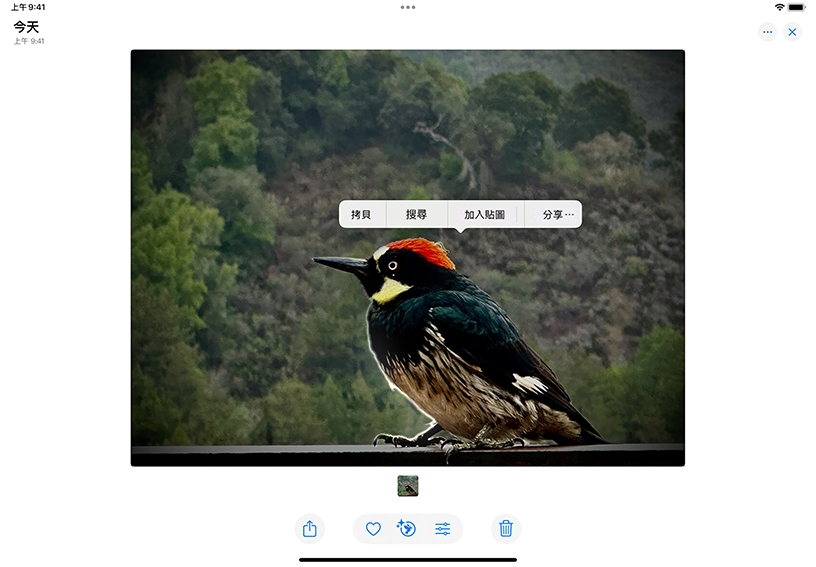

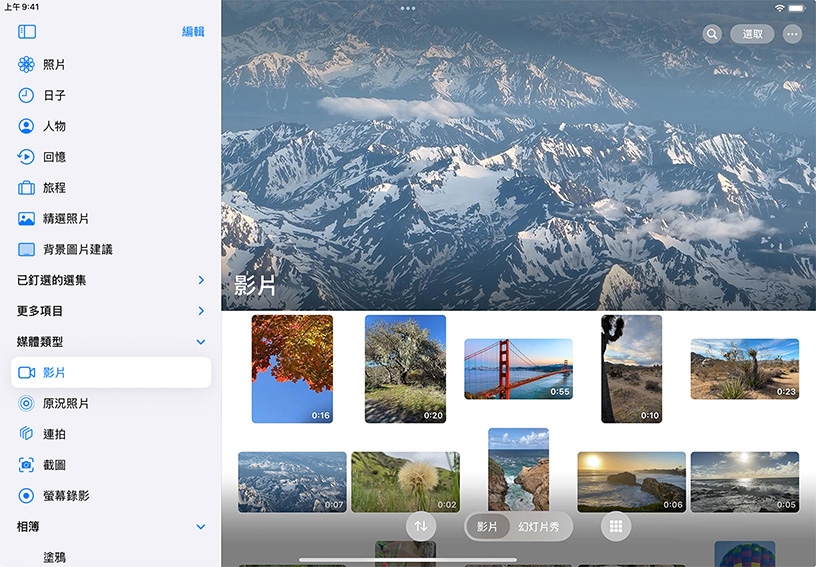
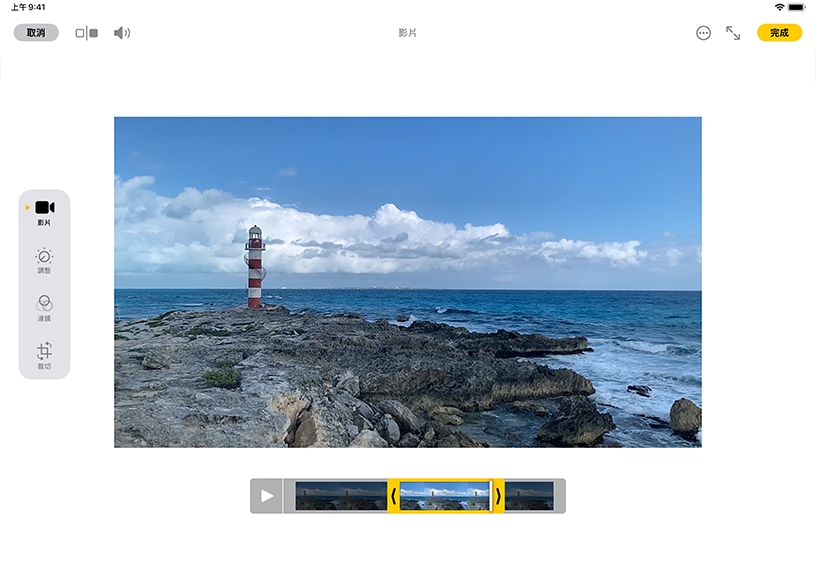
打開「照片」,然後點一下照片或影片以將其打開。
調整光線和顏色。點一下「編輯」![]() 。在照片右側的圖像上向上滑動,以檢視可以調整的光線選項,例如「曝光」、「增豔」、「亮部」和「陰影」。
。在照片右側的圖像上向上滑動,以檢視可以調整的光線選項,例如「曝光」、「增豔」、「亮部」和「陰影」。
裁切並校正。點一下「裁切」![]() ,然後視需要拖移滑桿,以調整照片或影片的角度。若要調整構圖,則拖移矩形的邊角。
,然後視需要拖移滑桿,以調整照片或影片的角度。若要調整構圖,則拖移矩形的邊角。
以照片製作貼圖。點一下照片,以全螢幕來打開。按住拍攝主體,然後放開。接著點一下「加入貼圖」。如果想加入視覺效果,可以點一下「加入效果」,例如「外框」、「漫畫」或「立體」。
在照片中加入貼圖、文字等內容。點一下「編輯」![]() ,然後點一下「標示」
,然後點一下「標示」![]() 。點一下「加號」按鈕
。點一下「加號」按鈕 ![]() ,即可加入貼圖、說明、文字或形狀,你也可以直接在照片上繪圖。點一下「完成」以關閉「標示」工具,然後再點一下「完成」即可離開「編輯」模式。
,即可加入貼圖、說明、文字或形狀,你也可以直接在照片上繪圖。點一下「完成」以關閉「標示」工具,然後再點一下「完成」即可離開「編輯」模式。
尋找並打開影片片段。點一下「顯示側邊欄」![]() ,然後點一下「媒體類型」下的「影片」,以顯示資料庫內的所有影片。點一下影片來打開。
,然後點一下「媒體類型」下的「影片」,以顯示資料庫內的所有影片。點一下影片來打開。
裁剪影片。點一下「編輯」,然後拖移影格檢視器的任一端控點。完成後點一下「完成」,然後點一下「儲存影片」或「將影片儲存為新的剪輯片段」。
製作一系列的教學影片,並將影片整理到各學科或年級的個別相簿中。
在科學計畫案或科學實驗的照片上,使用「標示」加入文字或形狀,以標記各部位或解說教學概念。
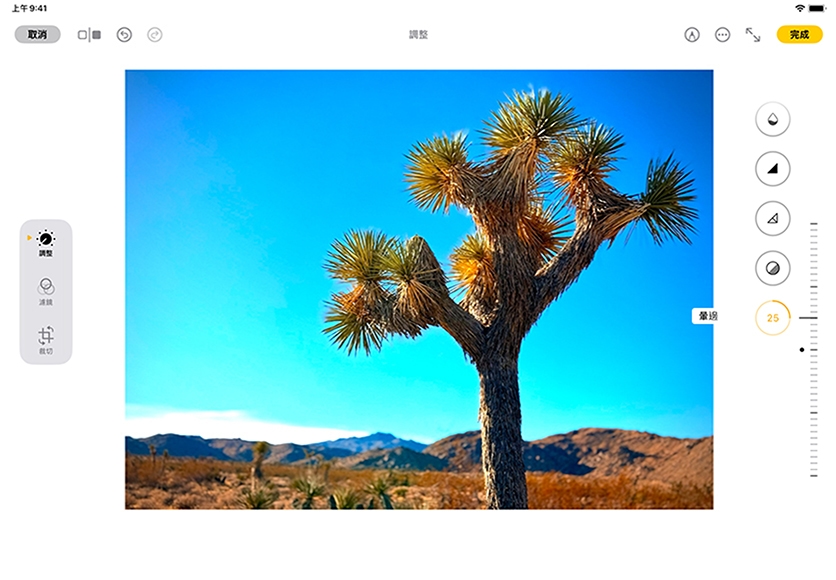
連結到 Apple Education Community 中此頁面的網址已拷貝到剪貼板。